ps抠图怎么调整边缘
1.打开一张图片,并将模式切到蒙板,选择笔刷工具,并将不透明与流量设为,来回涂抹要扣的人物。

2.全部涂抹完毕后,任务表面会有一层红色的覆盖,如图所示:

3.切回正常模式,这时主角四周会产生选取范围,再按Ctrl+Shift+I反 向选取,将人物选取起来,再选择工具箱的任一的选取工具,接着再点上方的”调整边缘“。
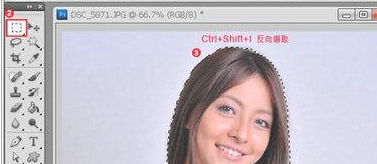
4.进入后将视图选成”黑底“。
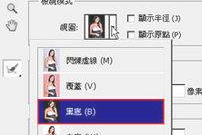
5.将边缘侦测的智能型半型勾选起来可去除白边,去除白边除了可从 下方的半径调整外,也可用侧边的笔刷来回涂抹减少白边。
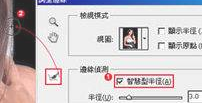
6.接着中间调整边缘的地方,可用来调整边缘的平滑与对比。

7.后在输出的地方,净化颜色勾起来,它是可将边缘半透明颜色去除,在输出的部分选”新增使用图层遮色片的图层“。

8.于下方新增一个图层并填入红色,再切回原来的图层,点选图层遮色片将一些细微 没去好的部分再作修整。

9.完成后拉一张背景来测试看看,效果还算不错,不但毛发去的漂亮,连边缘线也很漂亮就像使用路径工具一样 。

ps中调整边缘如何使用
1.先在我们的电脑桌面上找到Ps并点击它。
2.然后新建一个带有图片的图层。
3.接着点击屏幕上方的选择。
4.然后点击调整边缘。
5.设定好调整边缘的基本参数并点击确定就可以了。
以上就是关于ps抠图怎么调整边缘 调整边缘如何使用?的精彩内容,要想了解更多关于的教学大纲,请点击 ,上元教育会为您提供一对一内容讲解服务!
(如需转载,请注明出处)